- The OneDrive on täis teade võib ilmuda siis, kui teil pole piisavalt ruumi ja peate mõned failid kustutama või ruumi suurendama.
- Kui teil on piisavalt vaba ruumi, siis vea saab lahendada oma konto linkimisega.
- Kui rakendus ütleb, et failide salvestamiseks pole piisavalt ruumi, kuigi neid on palju, installige see lihtsalt uuesti.
- OneDrive'i tühjenemisvea parandamiseks võite proovida muuta algset sünkroonimiskausta.

See tarkvara parandab levinumad arvutivead, kaitseb teid failide kadumise, pahavara, riistvara tõrke eest ja optimeerib teie arvutit maksimaalse jõudluse saavutamiseks. Parandage arvutiga seotud probleemid ja eemaldage viirused nüüd kolme lihtsa sammuga:
- Laadige alla Restoro arvuti parandamise tööriist mis on varustatud patenteeritud tehnoloogiatega (saadaval patent siin).
- Klõpsake nuppu Käivitage skannimine leida Windowsi probleeme, mis võivad põhjustada arvutiga probleeme.
- Klõpsake nuppu Parandage kõik arvuti turvalisust ja jõudlust mõjutavate probleemide lahendamiseks
- Restoro on alla laadinud 0 lugejaid sel kuul.
Microsofti OneDrive'i pilvelahendus on juba mõnda aega olemas ja selle turuosas on märkimisväärne tükk pirukat.
Sissejuhatusega Windows 10, tegi see läbimurde nii tasuta kui ka Bussinesi versioonidega. Kuid lauaarvuti kliendil oli selle esitamisest saadik õiglane osa probleemidest.
Üks tavaline viga on OneDrive on täielik teade, mis hüpikaknaid sageli kuvab. Kas peame ütlema, et see on valehäire ja seal on palju vaba ruumi?
Sel eesmärgil pakkusime paar lahendust, mis peaksid olema kasulikud. Kui näete seda viga regulaarselt, kontrollige neid kindlasti.
Kuidas ma saan OneDrive'i täieliku tõrke Windows 10-s parandada?
1. Tühistage oma konto linkimine
- Paremklõpsake ikooniOneDrive ikoon teavitusalal ja avageSeaded.
- ValigeKonto vaheleht.
- Klõpsake nuppuÜhendage see arvuti lahti nuppu.

-
Logige sisse oma volikirjad.
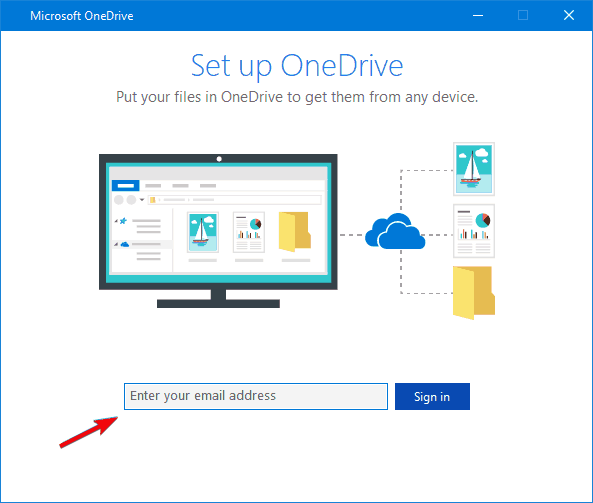
- Valige asukoht OneDrive'i kaust.
Esimene ilmne samm on proovida oma konto praegusest masinast lahti ühendada ja uuesti linkida. Nii toimides peaksite suutma aeg-ajalt tekkinud vead lahendada.
Kuna oleme kindlad, et teil on tõesti palju vaba ruumi ja viga ilmub pidevalt, on tõenäoline, et lihtne lahtiühendamine teeb selle töö.
2. Muutke oma arvuti sünkroonimiskausta
- Paremklõpsake teavitusalal nupul OneDrive ikooni ja avage Seaded.
- Vastavalt Konto klõpsake vahekaarti Ühendage see arvuti lahti nuppu.

- Logi sisse oma volikirjaga.
- Valige kohaliku OneDrive kausta jaoks teine asukoht ja failid, mida soovite sünkroonida. Kui faile on palju, võib sünkroonimine võtta aega, sõltuvalt nende suurusest ja ribalaiusest.
Selle vea teine võimalik põhjus on tõepoolest ruumipuudus. Lihtsalt mitte tühik, millest tõrketeade teatab. Veenduge, et sünkroonitud faile mahutaval sektsioonil oleks piisavalt ruumi.
Kui teil on vaba ruumi puudus, sünkroonige kindlasti oma failid ja kustutage need, mida te kohe kasutamiseks ei vaja. Neile pääseb hiljem juurde brauser Igaljuhul.
Teiselt poolt, kui üks sektsioon on täis, saate oma OneDrive'i kausta teisese sektsiooni teisaldada. Selle ülesande täitmiseks järgige ülaltoodud samme.
See peaks teid vabastama olemasolevast veast ja teil on rohkem ruumi oma andmete haldamiseks. Kui probleem on püsiv, jätkake loendist.
3. Lähtestage OneDrive
- Vajutage Windowsi klahv + R et avada kõrgendatud Run käsurida.
- Kleepige või tippige käsureale järgmine rida ja vajutage sisestusklahvi:
- % localappdata% \ Microsoft \ OneDrive \ onedrive.exe / reset
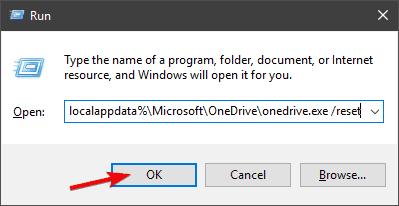
- % localappdata% \ Microsoft \ OneDrive \ onedrive.exe / reset
- Paremklõpsake ikooni OneDrive ikoon tegumiriba teavitusalas ja avage Seaded.
- Logige uuesti sisse.
Käivitage süsteemiskaneerimine võimalike vigade avastamiseks

Laadige alla Restoro
Arvuti parandamise tööriist

Klõpsake nuppu Käivitage skannimine Windowsi probleemide leidmiseks.

Klõpsake nuppu Parandage kõik lahendada patenteeritud tehnoloogiatega seotud probleemid.
Turvaprobleeme ja aeglustusi põhjustavate vigade leidmiseks käivitage arvuti skannimine Restoro Repair Tooliga. Pärast skannimise lõppu asendab parandusprotsess kahjustatud failid värskete Windowsi failide ja komponentidega.
Lisaks OneDrive'i uuesti installimisele (mis on võimalik, kuna kasutajad saavad OneDrive'i tänapäeval eemaldada ja seda varem ei olnud), saate selle seaded lähtestada.
Selleks on spetsiaalne käivitatav fail ja see on peidetud kausta AppData. Kui olete selle käivitanud, peaks see OneDrive'i installimist värskendama.
OneDrive'i jagatud kaustu ei sünkroonita? Ärge muretsege, meil on selles terviklikus juhendis teile sobivad lahendused!
4. Installige OneDrive uuesti
- Vajutage Windowsi klahv + I seadete avamiseks.
- Avatud Rakendused.
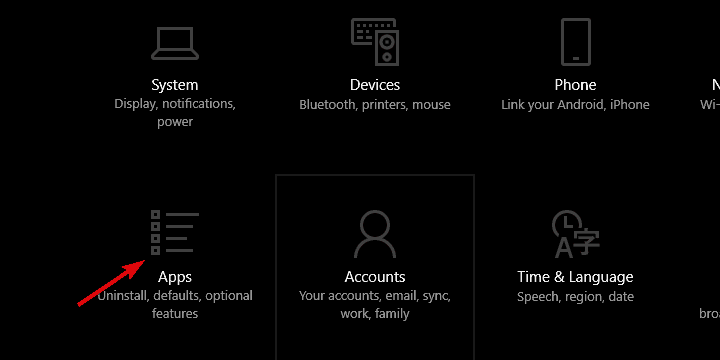
- Valige Rakendused ja funktsioonid vasakul paanil.
- Tippige otsinguribale Üks ja laieneda OneDrive.
- Desinstallige OneDrive.
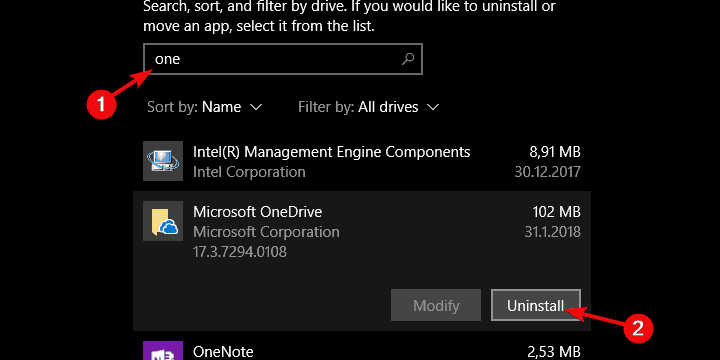
- Nüüd järgige seda rada:
C: \ Kasutajad \: Teie kasutajanimi: \AppData \ Local \ Microsoft \ OneDriveUpdate
- Topeltklõpsake nuppuOneDriveSetup.exe faili ja käivitage installer.
- Pärast installi lõppu logige sisse ja otsige muudatusi.
Kui ülalnimetatud sammupakkumine ebaõnnestub, tuleb viimane võimalus uuesti installida. Te ei pea OneDrive'i uuesti alla laadima, kuna selle seadistusfailid on alati teie süsteemis salvestatud.
OneDrive'i uuesti installimine annab teile uue alguse nullist, nii et peate selle uuesti seadistama.
Kui teil on OneDrive'iga jätkuvalt probleeme, võite oma andmete salvestamiseks mõelda ka teisele pilvelahendusele. See tööriist pakub teile paindlikku varundust kõigi oluliste dokumentide ja kaustade jaoks.
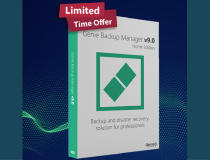
Genie Backup Manager
OneDrive'i vigadest vabanemiseks kasutage kõigi oma oluliste andmete jaoks üht parimat varunduslahendust.
5. Kasutage töölaua kliendi asemel praegu brauserit
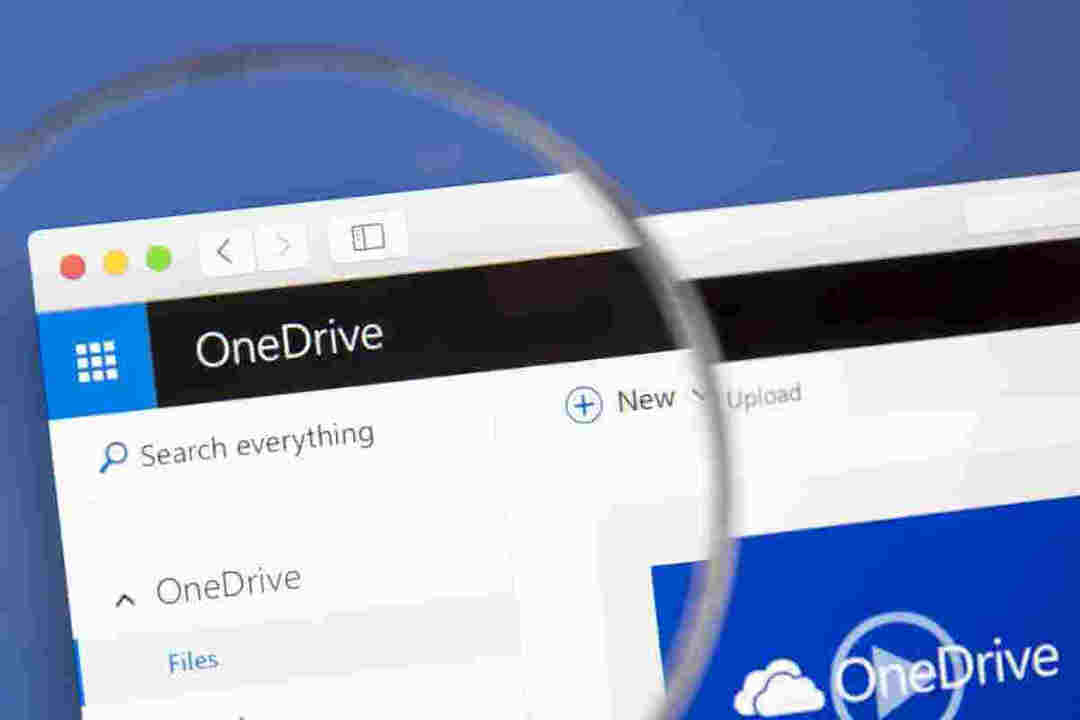
Lõpuks, kui ükski pakutavatest lahendustest pole eemaldatud, pole OneDrive kiire, siis kardame, et me ei saa nii palju teha.
Peaksite pileti saatma aadressile Microsoft, selgitades teie probleemi. Ja võib-olla ja võib-olla võib-olla leiavad nad, et seda on tulevastes värskendusväljaannetes vaja käsitleda.
Alternatiivina saate alati oma failidele juurde pääseda, uusi üles laadida või vanu alla laadida ilma probleemideta OneDrive'i brauseriversiooni.
Lihtsalt logige sisse oma Microsofti mandaadiga ja teil peaks olema hea minna.
See peaks selle lõpetama. Kui teil on küsimusi või ettepanekuid selle kohta, kas OneDrive on Windows 10-s täielik viga, palun olge lahke ja jagage neid meiega allpool olevas kommentaaride jaotises.
 Kas teil on endiselt probleeme?Parandage need selle tööriistaga:
Kas teil on endiselt probleeme?Parandage need selle tööriistaga:
- Laadige see arvuti parandamise tööriist alla hinnatud suurepäraselt saidil TrustPilot.com (allalaadimine algab sellel lehel).
- Klõpsake nuppu Käivitage skannimine leida Windowsi probleeme, mis võivad põhjustada arvutiga probleeme.
- Klõpsake nuppu Parandage kõik lahendada patenteeritud tehnoloogiatega seotud probleemid (Eksklusiivne allahindlus meie lugejatele).
Restoro on alla laadinud 0 lugejaid sel kuul.
Korduma kippuvad küsimused
Noh, kui ruumi on tõesti otsas, ei saa te oma faile enam sünkroonida. Kui see on lihtsalt viga, kasutage meie juhend OneDrive'i parandamise kohta on täielik viga.
Kui saate selle vea OneDrive'is, kontrollige meie juhend OneDrive'i juurdepääsu keelatud vea parandamiseks.
Sellel probleemil on mitu põhjust. Meie juhend mängimata OneDrive'i videote parandamiseks on just see, mida vajate.


